在当今数字化时代,办公效率的重要性不言而喻。很多使用Microsoft Office的朋友可能会遇到这样一个问题:每次打开文件都被限制在受保护的视图中,无法直接编辑。这看似是为了安全,实则却让不少急着工作的用户感到烦恼。今天,就让我们深入探讨如何取消受保护的视图设置,让你的文档编辑变得更流畅。
受保护的视图:安全与便利的平衡
受保护的视图是Microsoft Office为保护用户而推出的一项安全功能。当用户从不受信任的来源下载文件时,Office会自动将其放入只读模式,防止潜在的恶意攻击。这虽然为用户提供了一层保护,但当你频繁处理来自可信来源的文件时,这种保护就显得格外繁琐。
为什么要取消受保护的视图?
对于需要快速处理文档的用户来说,解除这一保护功能也是一种效率提升。例如,在企业内部,员工经常需要编辑和共享文件,如果每次都要手动解除保护,不仅浪费时间,还可能导致工作流程的中断。所以,了解如何快速取消受保护的视图,将能极大促进工作效率。
如何取消受保护的视图设置 方法一:通过选项菜单取消
打开任何Microsoft Office应用程序(如Word、Excel或PowerPoint)。
点击左上角的“文件”菜单。
在左侧菜单中选择“选项”。
在弹出的窗口中,选择“信任中心”。
点击“信任中心设置”按钮。
选择“受保护的视图”选项。
取消勾选以下选项:
“为来自互联网的文件启用受保护的视图”
“为电子邮件附件启用受保护的视图”
“为不安全的位置启用受保护的视图”
点击“确定”以保存更改。
方法二:通过注册表取消
如果你是高级用户,此外还可以通过修改注册表来解除保护:
按下Windows + R键,打开运行对话框。
输入 regedit,按下Enter,打开注册表编辑器。
导航到以下路径: HKEY_CURRENT_USERSoftwareMicrosoftOffice
查找名为DisableProtectedView的DWORD值。如果不存在,可以右键点击空白区域,新建DWORD(32位)值,并命名为DisableProtectedView。
将值设置为1以禁用受保护的视图,0则代表启用。
关闭注册表编辑器,重新启动Office应用程序。
方法三:通过组策略取消
对于企业用户,可以通过组策略进行集中管理。
打开“组策略管理”控制台。
导航到“用户配置 > 管理模板 > Microsoft Office > 安全设置”。
找到“受保护的视图”设置,配置策略以禁用。
应用更改,关闭组策略管理控制台。
取消受保护的视图的风险
尽管取消受保护的视图可以加快编辑速度,但同时也存在一定的安全隐患。用户可能会面临以下风险:
恶意软件感染:打开被感染的文件可能导致系统崩溃或数据丢失。
数据泄露:恶意文件可能窃取用户敏感信息。
网络攻击:感染后可能成为网络攻击的跳板。
为了降低这些风险,建议用户:保持软件更新,使用防病毒软件,谨慎打开文件,仅从可信来源下载。
结论
受保护的视图虽然提供了一定的安全保障,但在实际使用中,很多用户更希望快速便捷地编辑文档。通过简单的设置调整,我们能够在保持一定安全性的同时,提高工作效率。希望以上的方法能够帮助你更高效地使用Microsoft Office,享受更顺畅的文档编辑体验!返回搜狐,查看更多